发布时间:2022-07-30 18:52:59来源:JQDEMO.COM
Excel如何下拉菜单自动关联数据 下拉自动关联数据方法,Excel这是一个非常方便的办公软件,很多朋友喜欢使用,但当遇到多种选择列表时,很多朋友不知道如何关联下拉菜单中的数据,所以下面和小边一起看看Excel下拉表格自动关联数据的方法。
Excel下拉自动关联数据的方法:
1.首先选择如图所示的位置,点击公式。


2.点击“根据所选内容创建”。

3.现在点击城市下的单元格。

4.去工具栏→数据→将数据验证中的任何值改为序列。

5.数据源选择为城市区域。
6.现在如图所示。

7.然后设置区域下拉列表。
8.重复上述添加下拉列表的操作。
9.但来源应设置为公式“=indirect(G10)”,G10表示你的城市对应的第一个单元格。


谢谢收看,更多精彩的教程请注意JQ下载站!
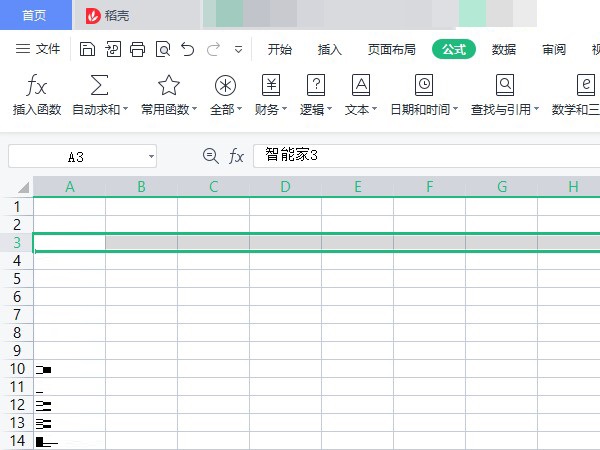
excel如何插入行
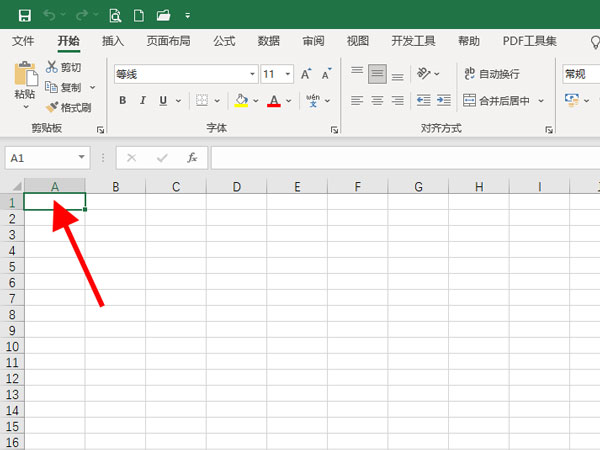
excel如何选中自己要选区域
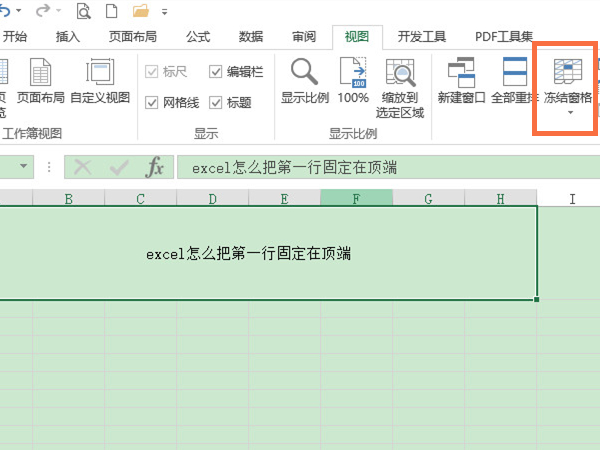
excel怎么把第一行固定在顶端

excel人民币符号怎么输入

excel表格怎么画直线

excel如何制作折线图表

Excel数据条怎么设置百分比进度条

excel表格如何一键调整行高

excel汇总分类怎么做
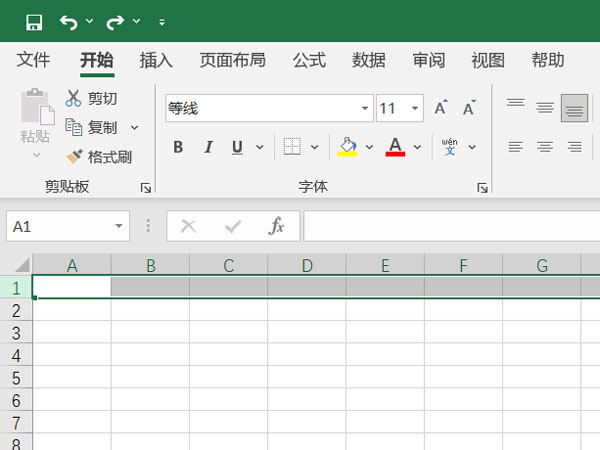
excel怎么拉长单元格
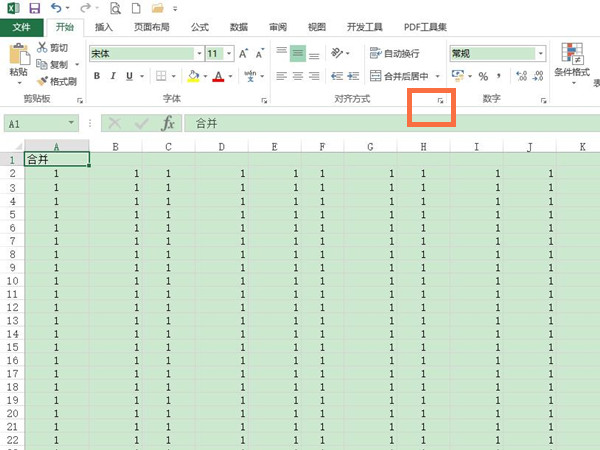
excel怎么跨列居中

excel如何设置货币格式

excel中行高怎么设置

怎么全选excel表格的全部数据

excel菜单栏颜色怎么设置

excel单倍行距在哪里设置
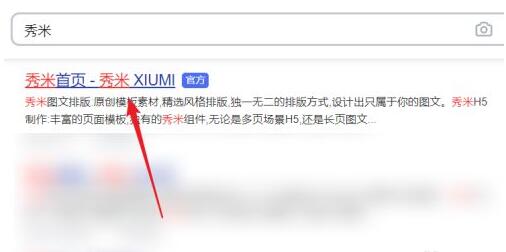
秀米编辑器怎么导入Excel表格

excel怎么锁定行列不动

如何设置excel底纹

office2016如何在Excel将金额转成大写

春华秋实
60MB | 挂机养成

暗黑神谕中文版
326.46MB | 角色扮演

闪耀优俊少女国服官网版
144.67MB | 挂机养成

警察货运飞机模拟器
80MB | 休闲益智

墓中世界
256.87MB | 挂机养成

勇气之路帝国
332.63MB | 模拟塔防

海上冒险之旅
165MB | 角色扮演

像素城市搭建
42.05MB | 挂机养成

万圣节模拟烹饪
164MB | 挂机养成

骑士经理2无限技能点
70.26MB | 动作格斗

匹配三重消除
155MB | 休闲益智

群侠防防防
450.49MB | 角色扮演

Moto Racing Club中文版
139.66MB | 体育竞技

构筑防线
未知 | 模拟塔防

土豆英雄内置菜单版
未知 | 模拟塔防

龙卷风袭击区
未知 | 卡牌对战
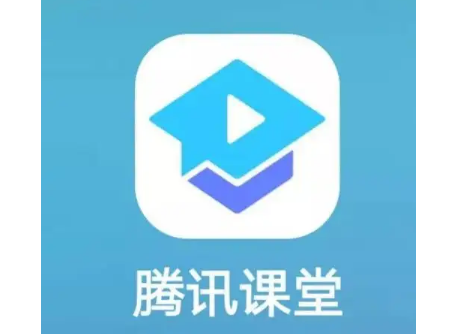
2023-04-11
粉笔在哪进行模拟考试 进行模拟考试方法介绍
keep跑步平均配速怎么查询 跑步平均配速查询方法介绍
酷狗音乐如何关掉匹配推荐 关掉匹配推荐方法介绍
高德地图怎么看出行记录 看出行记录方法介绍
小米平板怎么设置大文件夹 设置大文件夹方法介绍
剪映如何给车牌号打马赛克 给车牌号打马赛克技巧
轻颜相机在哪调整照片色温 调整照片色温方法介绍
高途课堂怎样注销账号 注销账号方法介绍
央视频怎么设置全屏播放 设置全屏播放方法介绍